- Зохиолч Jason Gerald [email protected].
- Public 2023-12-16 11:28.
- Хамгийн сүүлд өөрчлөгдсөн 2025-01-23 12:27.
Энэхүү wikiHow нь iCloud -ээр дамжуулан iMessage рүү хэрхэн нэвтрэхийг танд заадаг. IOS 11.4 -ийн хувьд iMessages -ийг iCloud дээр ашиглах боломжтой болсон. Энэ нь таны зурвасууд төхөөрөмж хооронд синхрончлогдсон гэсэн үг юм. IPhone дээр хүлээн авсан эсвэл устгасан зурвасуудыг таны Mac эсвэл iPad компьютерт илгээх/устгах болно. ICloud дээр iMessages -ийг тохируулахаас өмнө таны хуучин бүх зурвасууд цаашид байхгүй болно гэдгийг санаарай.
Алхам
2 -р арга 1: iPhone болон iPad дээр
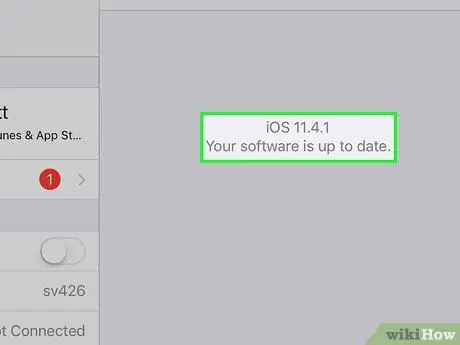
Алхам 1. Төхөөрөмжийн үйлдлийн системийг iOS 11.4 болгон шинэчлэх
Хэрэв тийм биш бол iPhone 11 үйлдлийн системээ iOS 11.4 эсвэл түүнээс дээш хувилбараар шинэчилнэ үү. IPhone эсвэл iPad -ийн iOS -ийг хамгийн сүүлийн хувилбар болгон шинэчлэх алхамуудыг мэдэхийн тулд iOS -ийг хэрхэн шинэчлэх тухай нийтлэлийг уншина уу.
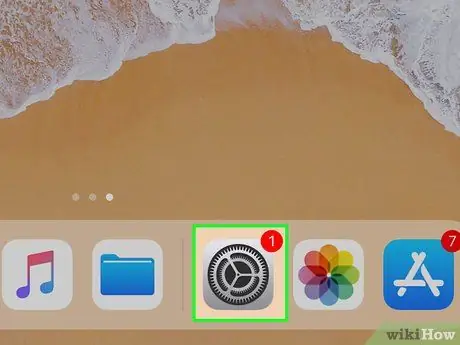
Алхам 2. Тохиргооны цэс эсвэл "Тохиргоо" -г нээнэ үү.
Энэ цэсийг хоёр араагаар дүрсэлсэн болно. Та үүнийг төхөөрөмжийнхөө үндсэн дэлгэц дээрээс олж болно.
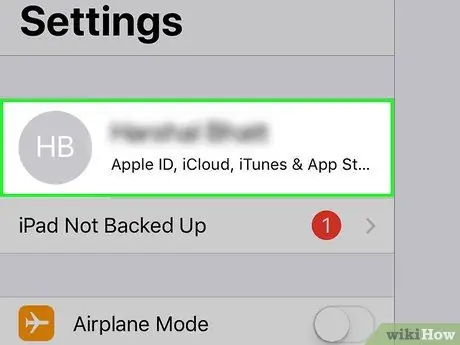
Алхам 3. Өөрийн нэр дээр хүрнэ үү
Нэр нь тохиргооны цэсний дээд хэсэгт профайл зургийн хажууд гарч ирнэ. Үүний дараа Apple ID цэс нээгдэнэ.
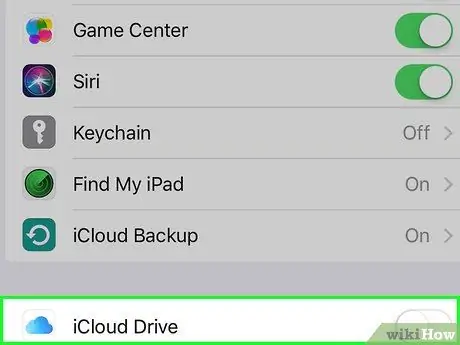
Алхам 4. хүрнэ үү
iCloud.
Энэ нь цэнхэр үүл дүрсний хажууд байна.
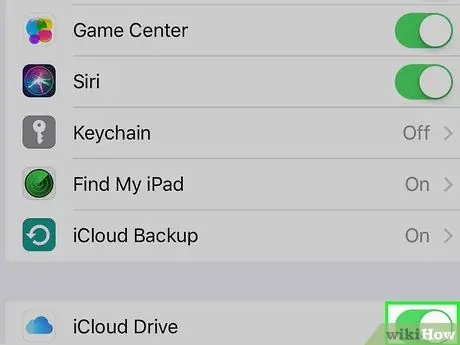
Алхам 5. Шилжүүлэгч дээр хүрнэ үү
хажууд
"Мессежүүд".
"Зурвасууд" эсвэл "iMessage" апп нь цагаан өнгийн ярианы бөмбөлөг бүхий ногоон дүрс тэмдгээр тэмдэглэгдсэн байдаг. Энэ сонголтоор iMessage мессежийг iCloud -д хадгалах болно.
2 -ийн 2 -р арга: Mac компьютер дээр
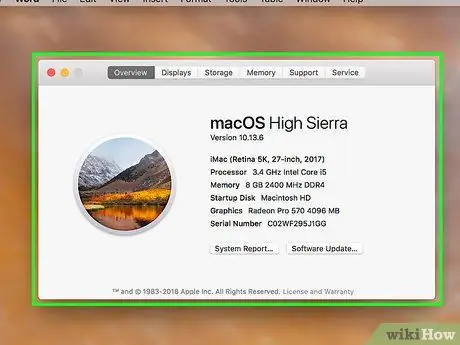
Алхам 1. Компьютерийн үйлдлийн системийг MacOS High Sierra болгон шинэчлэх
Хэрэв танд MacOS -ийн хамгийн сүүлийн хувилбар байхгүй бол iCloud дахь Messages -ийг идэвхжүүлэхийн тулд компьютерынхаа үйлдлийн системийг MacOS 10.13.5 болгон шинэчлэх шаардлагатай болно. Mac үйлдлийн системийг хэрхэн шинэчлэх тухай нийтлэлүүдийг хайж, уншиж, MacOS -ийг хамгийн сүүлийн хувилбар болгон шинэчлэх алхмуудыг уншаарай.
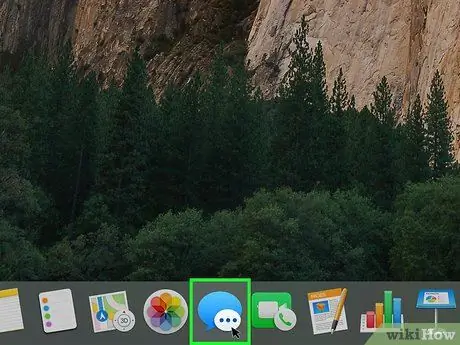
Алхам 2. Нээлттэй зурвасууд
Мессеж аппликейшнийг том цэнхэр ярианы бөмбөлөг дүрс, жижиг цагаан ярианы хөөсөөр тэмдэглэсэн болно.
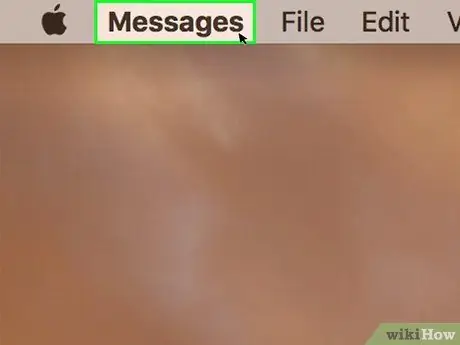
Алхам 3. Messages дээр дарна уу
Мессеж цонх нээгдсэний дараа гарч ирэх цэсний мөрөнд дэлгэцийн баруун дээд буланд байна.
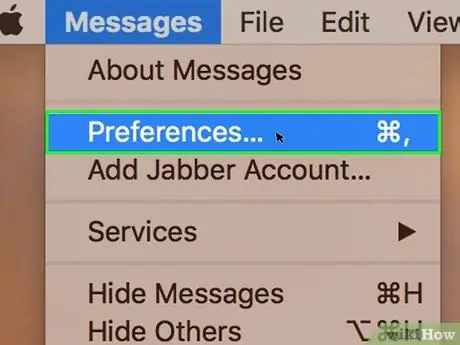
Алхам 4. Preferences дээр дарна уу
Энэ сонголт нь "Зурвасууд" цэсэнд байна. Үүний дараа "Тохиргоо" цонх нээгдэнэ.
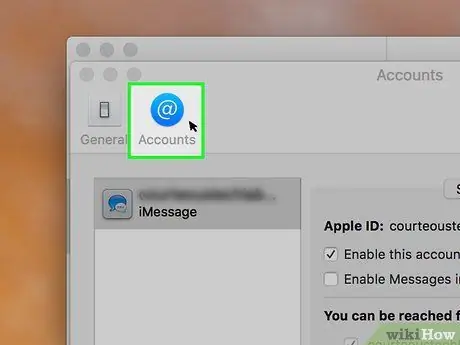
Алхам 5. Дансны таб дээр дарна уу
Энэ таб нь "Тохиргоо" цонхны дээд хэсэгт байрлах хоёр дахь таб юм. Энэ сонголтыг цэнхэр дугуйлан дүрс дээр тэмдэглэсэн бөгөөд цагаан "@" тэмдэгтэй байна.
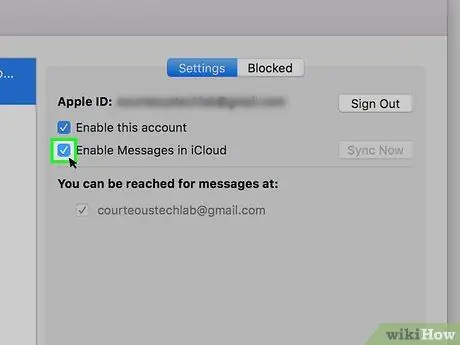
Алхам 6. "iCloud дахь мессежийг идэвхжүүлэх" хайрцгийг шалгана уу
Энэ сонголт нь хажууд байгаа "Тохиргоо" цонхны "Бүртгэл" таб дээрээс шалгаж болох хайрцагтай бөгөөд энэ сонголтыг хийснээр iMessage зурвасууд таны iCloud дансанд хадгалагдах болно.






